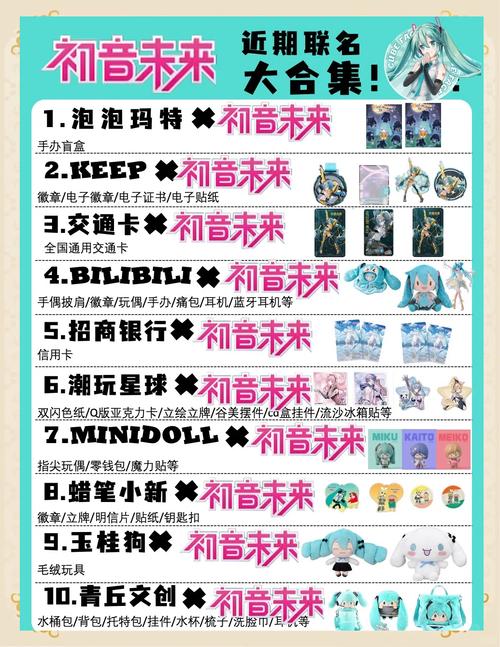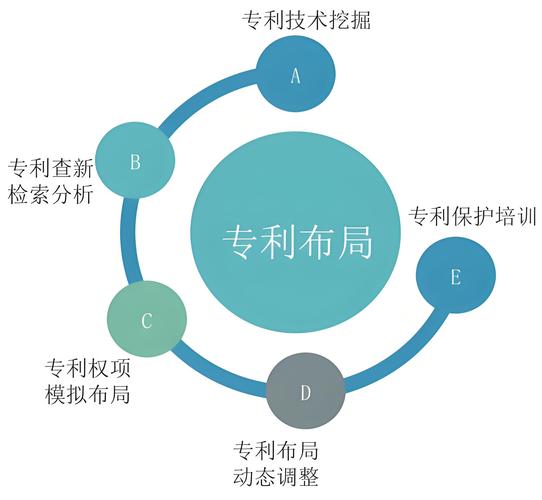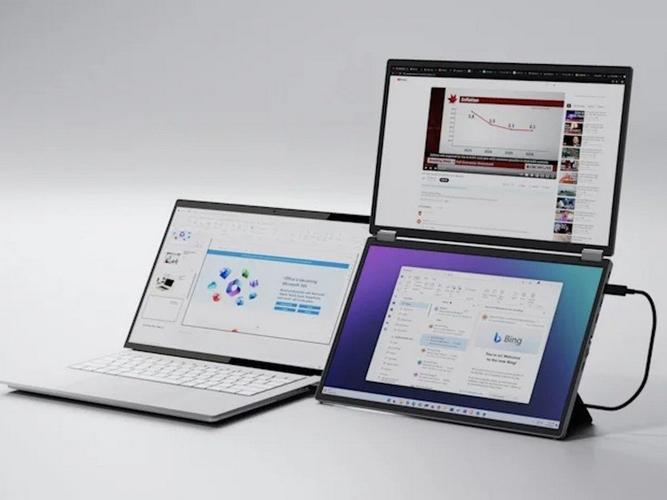了解华硕主板BIOS
华硕P8Z77系列电脑主板作为卓越性能典范,其核心要素——BIOS(Basic Input/Output System,基本输入/输出系统)担负着举足轻重的作用。BIOS实质是一种存储在主板固件中的程序,主要执行硬件设备的初始化以及启动操作系统等关键任务。在BIOS设定界面,用户可对CPU、内存、显卡及硬盘等各类硬件设施进行精密调节或定制化设置。值得注意的是,硬盘模式方面,存在IDE与AHCI两种选择。本篇文章,我们深度解析如何在华硕P8Z77系列电脑主板中实现硬盘的IDE模式配置。
进入华硕主板BIOS界面
首先,您需在开机时按住某些特定的按钮(如Delete、F2或F12),即可进入BIOS设定界面。随后,您可利用方向键及Enter键进行菜单切换与选项选取。诸如系统日期、启机顺序以及硬件监测等功能均可见于华硕主板的BIOS设置项内。
查找并选择IDE模式设置
在华硕主版BIOS设定画面,需查找存储装置或SATA配置设定项。在此类选单内,硬盘运行模式或接口种类设定尽收眼底。您可以在此处选定IDE形式,AHCI模式或RAID配置。

切换为IDE模式

在华硕主板上切换至IDE模式,只需找到硬盘模式设置选项。通过左右方向键将光标移至相应选项,再利用+/-按键完成模式切换。成功选取 IDE模式后,务必牢记保存修改并退出 BIOS设定界面。
重启计算机并验证设置
设定完毕华硕主板上的硬盘IDE模式后,建议您保存配置并重启电脑。再次开机时,可借助操作系统或第三方工具检测硬盘是否成功转换至IDE模式。确保硬盘能被系统准确识别及正常使用,同时保证其运行效率满足期待。

注意事项及常见问题
在进行华硕主板BIOS设置过程中,有若干注意事项及普通问题需引起用户重视。首先,更改硬盘模式之前,强烈建议您先备份重要数据以预防数据意外损害。其次,从AHCI模式转为IDE模式之后,部分功能如硬盘热插拔可能无法正常运行。另外,刷新BIOS时要谨慎行事,以免遭遇不良后果。
总结
本文详细阐述了华硕主板将硬盘设置为IDE模式的BIOS步骤,有助于您理解并掌握华硕主板调整硬盘工作模式的方法。此举对于提升计算机运行效能及稳定性具有重要作用。实际操作过程中需注意细致谨慎,以免产生意外故障。